Passwort ändern
Die persönliche Eigenschaftenseite einer Person wird mit dem Symbol im Hauptmenü auf der linken Seite
geöffnet.
Über das Symbol in der
Zeile Kennung einer Person kann das Passwort geändert werden:
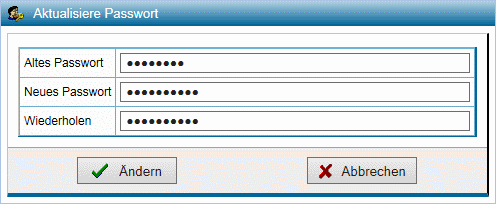
In das Feld 'Altes Passwort' ist das alte Passwort einzutragen. In die Felder 'Neues Passwort' und 'Wiederholen' muss das neue Passwort eingetragen werden.
Sind alle Felder belegt, so wird durch Klicken auf die Schaltfläche Ändern das Passwort aktualisiert.
| Hinweis: | Das Kennwort muss aus Buchstaben und Ziffern bestehen und mindestens 8 Zeichen lang sein! |
Sonderfall Administrator
Wenn Sie als Administrator angemeldet sind, sieht das Formular zur Passwortänderung etwas anders aus:
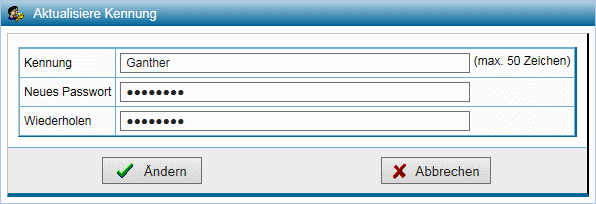
In dem Feld 'Kennung', das mit der Kennung der gewählten Person vorbelegt ist, können Sie die Kennung für eine Person ändern. Die alte Kennung existiert dann nicht mehr.
Wenn Sie nur die Kennung ändern möchten, können die Felder 'Neues Passwort' und 'Wiederholen' leer bleiben - die gewählte Person behält dann das aktuelle Passwort. Möchten Sie auch das Passwort ändern, muss in diese Felder das neue Passwort eingetragen werden.
Wenn eine Kennung über die Option deaktiviert wurde, bleibt zwar die Kennung erhalten, die betreffende Person kann sich jedoch nicht mehr mit dieser Kennung anmelden.
Bestätigen Sie die Eingaben mit Ändern.